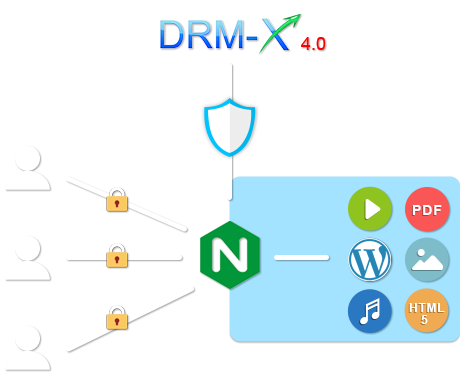このチュートリアルでは、WordPress Web サイトのビデオ/Web ページコンテンツを DRM 保護で保護する方法を説明します。 WordPress のビデオ、テキスト、画像、JavaScript を著作権侵害から保護します。
教育および多くの商業分野では、Wordpress Web サイト内のビデオの著作権保護と Web コンテンツ (Web テキスト、画像、Excel、Word、JavaScript など) の保護が不可欠です。 Web サイトで配信されている動画の場合、動画のダウンロードや録画防止についても考慮する必要があります。サイト上のその他のコンテンツ (ドキュメントや画像など) については、テキストのコピー、印刷の問題、スクリーンショットを考慮する必要があります。これらの問題はそれぞれ、コンテンツの安全な配布を脅かす可能性があります。オンライン ビデオ コースやドキュメントが Wordpress を通じて販売されており、これらの「デジタル資産」がデジタル著作権保護によって適切に保護されていない場合(DRM) と 画面録画を防止すると、権限のないユーザーがデジタル コンテンツを簡単に「盗み」、配布することができます。違法なルートを通じて送信されるため、デジタル資産は失われます。
Wordpress Web サイトのビデオとコンテンツをより適切に保護するには、DRM-X デジタル著作権管理と著作権保護システムを Wordpress に適用する必要があります。ウェブサイトとビデオ。 DRM-X 4.0 は、動的な Wordpress Web サイトとビデオ コンテンツを暗号化できます。ビデオやドキュメントが暗号化されると、権限のないユーザーはそれらを再生したり開いたりすることができなくなります。暗号化されたファイルは、ライセンスを取得した許可されたユーザーのみが表示できます。そのため、許可されていないユーザーがサイトのビデオやコンテンツを著作権侵害することを心配する必要はありません。
Nginx For Xvast には、Nginx Web サーバーの既存の機能がすべて含まれており、HTML、PHP Web サイトなどの動的または静的な Web サイトの暗号化もサポートされています。これはリバース プロキシ サーバーでもあり、あらゆる Web サイトにリバース プロキシを適用したり、PHP、JSP、ASP.net、NodeJS Web サイトに DRM-X 4.0 暗号化を適用したりできます。
DRM-X 4.0 デジタル著作権暗号化ダイナミック Web サイトは、Windows/Mac/Android システムをサポートします。オーディオ、ビデオ、PDF コンテンツについては、iOS でサポートできます。
DRM-X 4.0 セキュリティ機能は以下をサポートします。
- DRM-X 4.0 エンタープライズ アカウント
- Linuxサーバー
- ユーザーは保護された Wordpress Web サイトやビデオにアクセスするには Xvast ブラウザを使用する必要があります
ステップ 1: DRM-X 4.0 アカウントを登録し、無料使用を申請します。https://4.drm-x.com/Register.aspx
ステップ 2: Xvast 用の Nginx をインストールする
DRM-X 4.0 の Web サイト暗号化ページにアクセスし、「ステップ 4: Web サイトを暗号化する」にチェックを入れて、Xvast 用の Nginx をダウンロードします。
ステップ 3: 暗号化パラメータを取得する
「ステップ 4: Web サイトを暗号化する」に表示されているパラメータを、Nginx for Xvast の nginx.conf ファイルのサービス設定セクションにコピーしてください。
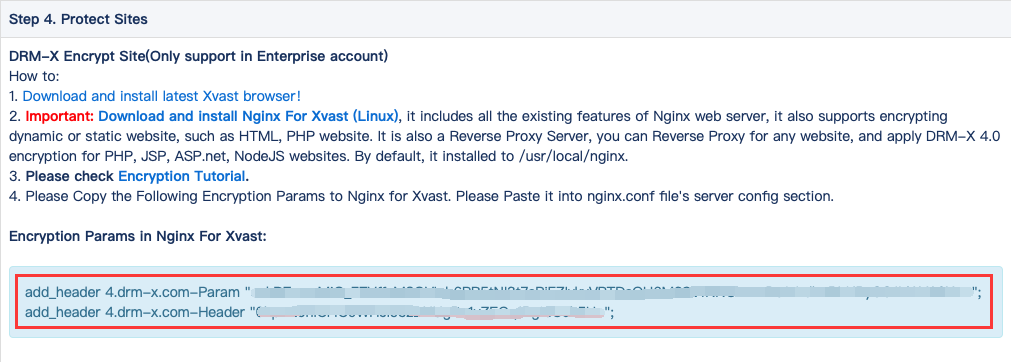
ステップ 4: nginx.conf 構成ファイルを編集する
add_header 4.drm-x.com-Param "*****Sample_ReplaceWithYourOwnParam*****==";
add_header 4.drm-x.com-Header "*****Sample_ReplaceWithYourOwnHeader*****==";
「暗号化された Web サイト」ページでライセンス プロファイルを選択し、ステップ 4 で暗号化パラメータを見つけてコピーしてください。
「サービス」セクションの構成:
chunked_transfer_encoding off; #chunked_transfer_encoding がオフになっていることを確認する必要があります。
動的 Web サイト暗号化には、Web サイト リバース プロキシ暗号化とホスト型 Web サイト暗号化が含まれます。
Web サイトのサンプル リバース プロキシ (リバース プロキシ https://cn.haihaisoft.com など)
server {
listen 443 ssl http2;
# listen 443 ssl;
server_name demo12cn.hhsview.com;
add_header Strict-Transport-Security "max-age=63072000; includeSubdomains; preload";
add_header 4.drm-x.cn-Param "*************************************";
add_header 4.drm-x.cn-Header "************************************";
ssl_certificate /root/.acme.sh/demo1cn.hhsview.com_ecc/demo1cn.hhsview.com.cer;
ssl_certificate_key /root/.acme.sh/demo1cn.hhsview.com_ecc/demo1cn.hhsview.com.key;
chunked_transfer_encoding off;
location / {
proxy_pass https://cn.haihaisoft.com/;
proxy_ssl_server_name on;
proxy_set_header Accept-Encoding "";
root html;
index index.html index.htm;
}
# これはユーザーに注意するためのものです。Xvast を使用していない場合、コメントアウトすると http://www.xvast.com にリダイレクトされ、乱雑な暗号化コードが表示されます。
# if ($http_user_agent !~ "Xvast") {
# rewrite ^/(.*) http://www.xvast.com/ permanent;
# }
}
ホストされている Wordpress サイトの場合、サンプル構成は次のようになります。
server {
listen 443 ssl http2;
# listen 443 ssl;
server_name demo12cn.hhsview.com;
add_header Strict-Transport-Security "max-age=63072000; includeSubdomains; preload";
add_header 4.drm-x.cn-Param "*************************************";
add_header 4.drm-x.cn-Header "************************************";
ssl_certificate /root/.acme.sh/demo12cn.hhsview.com_ecc/demo12cn.hhsview.com.cer;
ssl_certificate_key /root/.acme.sh/demo12cn.hhsview.com_ecc/demo12cn.hhsview.com.key;
chunked_transfer_encoding off;
location / {
root html;
index index.html index.htm index.php;
}
location ~ \.php$ {
root html;
fastcgi_pass 127.0.0.1:9000;
fastcgi_index index.php;
# fastcgi_param SCRIPT_FILENAME /scripts$fastcgi_script_name;
fastcgi_param SCRIPT_FILENAME $document_root$fastcgi_script_name;
include fastcgi_params;
}
# if ($http_user_agent !~ "Xvast") {
# rewrite ^/(.*) https://www.xvast.com/protected_site.html permanent;
# }
}
暗号化された Web サイトでは https プロトコルを使用する必要があります。以下の Linux で無料の SSL 証明書を取得できます。
yum install socat nohup
curl https://get.acme.sh | sh
acme.sh --issue --standalone -d demo1.hhsview.com --keylength ec-256
ステップ 5: Xvast 用に Nginx を実行する
nginx.conf を構成して保存した後、root ユーザーの場合は、次のコマンドを使用して Nginx を起動できます。
./nginxNginx を停止したい場合は、次のコマンドを使用できます。
./nginx -s quitnginx.conf を変更した後は、Nginx を再起動する必要があります。
ステップ 6: ユーザーは暗号化された Wordpress サイトやビデオにどのようにアクセスしますか?
保護された Wordpress Web サイトやビデオにアクセスするには、ユーザーは Xvast ブラウザをダウンロードしてインストールする必要があります。www.xvast.com/jp/ Xvast ブラウザを使用して、保護された Wordpress Web サイトにアクセスします。ユーザーは、保護された Web サイトに初めてアクセスするときに、ログインしてライセンスを取得する必要があります。アクセス認証後、ユーザーは保護された Wordpress Web サイトのビデオにアクセスできるようになります。
ビデオ暗号化には、DRM-X 4.0 ビデオ ファイル暗号化も使用できます。詳細な暗号化チュートリアルについては、次のサイトを参照してください。DRM-X 4.0 ビデオ暗号化チュートリアル.
企業顧客の場合は、Haihaisoft テクニカル サポートにいつでも連絡して、DRM-X 4.0 エンタープライズ アカウントを初月無料で申し込むことができます。サーバーの設定と、WordPress 動的 Web サイトの暗号化テストの完了をお手伝いします。テストに満足したら、使用できますDRM-X 4.0 動的 Web サイト暗号化これにより、Web サイトのコンテンツ全体が著作権保護下に置かれます。